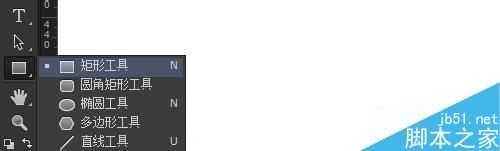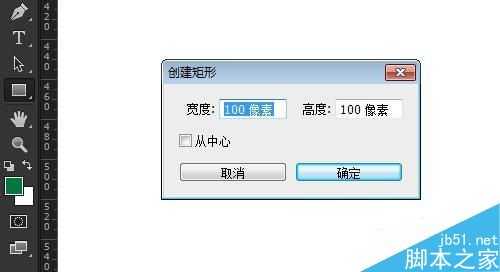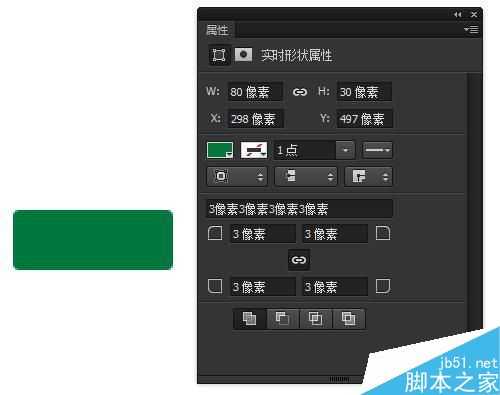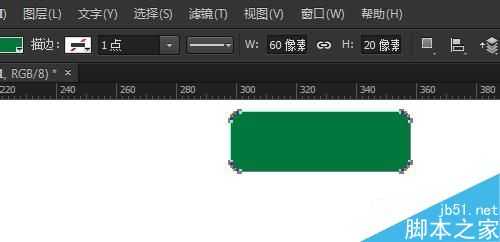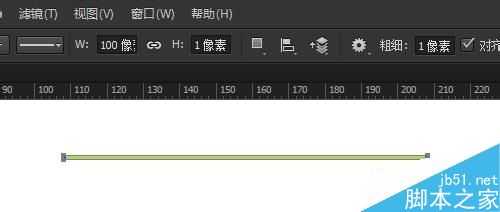形状工具一般都是创建比较有规则的形状,比较常用矩形工具和椭圆工具,比如一般网页按钮尺寸都是有大小限制的,那么我们怎么快速创建固定大小尺寸的形状呢?下面小编就一起来看看吧
步骤
1、选择矩形工具
2、直接在画布上单击,弹出创建矩形形状尺寸输入框
3、输入一个宽度和高度尺寸,点击确定
4、在属性面板中输入圆角半径为3,看尺寸为80X30,圆角半径为3的固定尺寸按钮就出来了。
5、如果对尺寸不满意,可以在属性面板或者选项栏随时修改宽度和高度尺寸。
6、圆角矩形工具,点击画布弹出创建工具,可以直接设置圆角半径。
7、对于椭圆工具,创建的宽度就是水平直径,高度就是垂直直径。宽度和高度相等就是正圆。
8、多边形工具可以直接设置边数、星型、平滑拐角等。
9、对于直线工具没有创建弹窗,可以先绘制在修改
10、自定义形状工具也有弹出创建功能。
注意事项
点击创建弹出创建设置框是一种快捷方式,不习惯,可以直接绘制在属性面板或者选项栏修改。
以上就是Photoshop快速创建固定大小尺寸的形状方法介绍,操作很简单的,大家按照上面步骤进行操作即可,希望能对大家有所帮助!
标签:
尺寸,形状
免责声明:本站文章均来自网站采集或用户投稿,网站不提供任何软件下载或自行开发的软件!
如有用户或公司发现本站内容信息存在侵权行为,请邮件告知! 858582#qq.com
暂无“Photoshop快速创建固定大小尺寸的形状”评论...
更新动态
2024年11月27日
2024年11月27日
- 凤飞飞《我们的主题曲》飞跃制作[正版原抓WAV+CUE]
- 刘嘉亮《亮情歌2》[WAV+CUE][1G]
- 红馆40·谭咏麟《歌者恋歌浓情30年演唱会》3CD[低速原抓WAV+CUE][1.8G]
- 刘纬武《睡眠宝宝竖琴童谣 吉卜力工作室 白噪音安抚》[320K/MP3][193.25MB]
- 【轻音乐】曼托凡尼乐团《精选辑》2CD.1998[FLAC+CUE整轨]
- 邝美云《心中有爱》1989年香港DMIJP版1MTO东芝首版[WAV+CUE]
- 群星《情叹-发烧女声DSD》天籁女声发烧碟[WAV+CUE]
- 刘纬武《睡眠宝宝竖琴童谣 吉卜力工作室 白噪音安抚》[FLAC/分轨][748.03MB]
- 理想混蛋《Origin Sessions》[320K/MP3][37.47MB]
- 公馆青少年《我其实一点都不酷》[320K/MP3][78.78MB]
- 群星《情叹-发烧男声DSD》最值得珍藏的完美男声[WAV+CUE]
- 群星《国韵飘香·贵妃醉酒HQCD黑胶王》2CD[WAV]
- 卫兰《DAUGHTER》【低速原抓WAV+CUE】
- 公馆青少年《我其实一点都不酷》[FLAC/分轨][398.22MB]
- ZWEI《迟暮的花 (Explicit)》[320K/MP3][57.16MB]